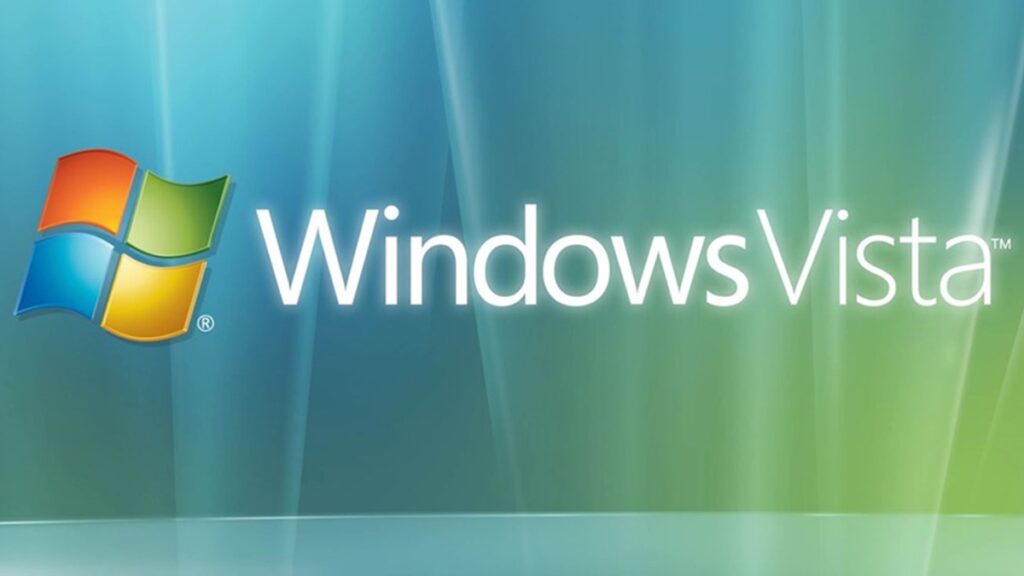A ferramenta Reparo de Inicialização do Windows Vista substitui arquivos importantes do sistema operacional que podem estar ausentes ou danificados. O Reparo de Inicialização é uma ferramenta de diagnóstico e reparo fácil de usar quando o Windows Vista não inicia corretamente.
Não está usando o Windows Vista? Todo sistema operacional Windows moderno tem um processo de reparo de arquivo de sistema operacional semelhante.
Leia também: O que fazer se o PC fica em loop nas configurações de inicialização
Inicialize a partir do DVD do Windows Vista
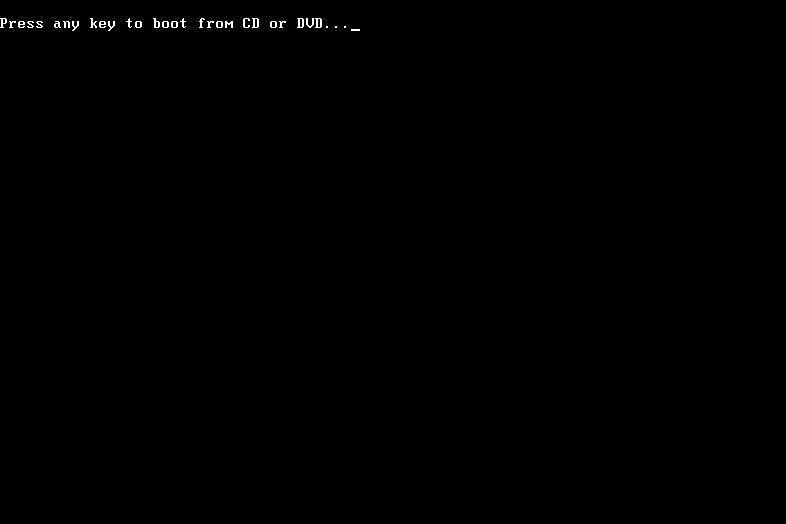
Para iniciar o processo de reparo de inicialização do Windows Vista, você precisará inicializar a partir do DVD do Windows Vista.
- Observe se há uma mensagem Pressione qualquer tecla para inicializar do CD ou DVD semelhante à mostrada na imagem acima.
- Pressione uma tecla para forçar o computador a inicializar a partir do DVD do Windows Vista.
Se você não pressionar nenhuma tecla, o PC tentará inicializar com o sistema operacional que está instalado no disco rígido. Se isso acontecer, reinicie o computador e tente inicializar o DVD do Windows Vista novamente.
Aguarde o Windows Vista carregar os arquivos
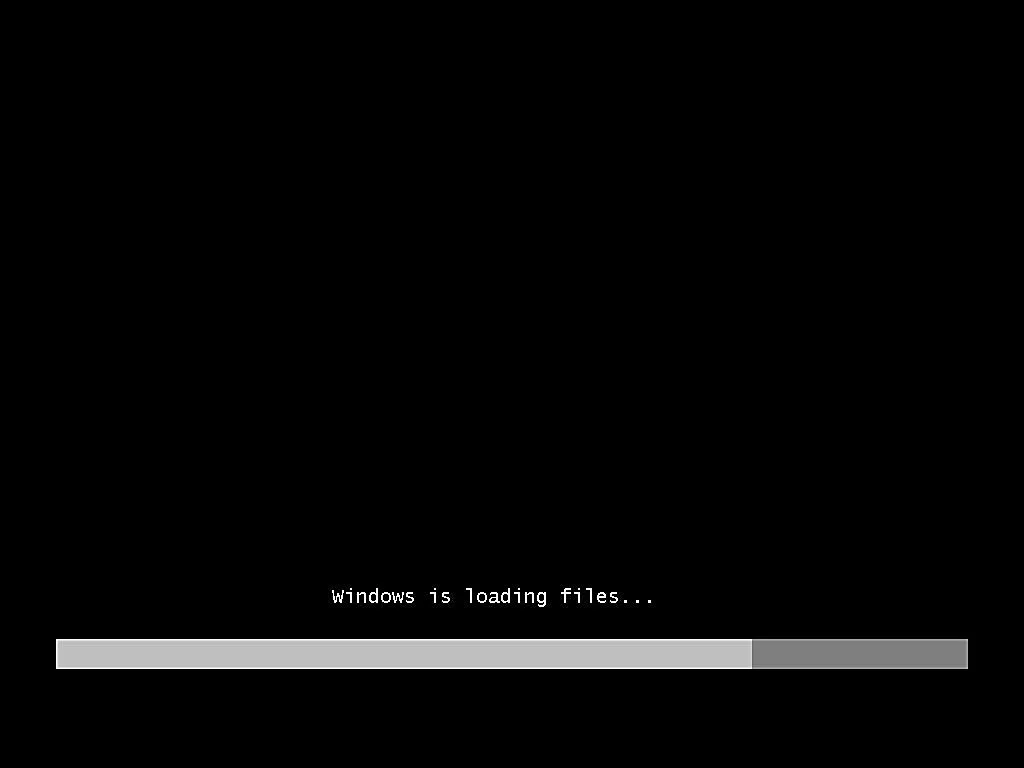
Nenhuma intervenção do usuário é necessária aqui e nenhuma alteração é feita em seu computador durante esta etapa. Espere o processo de configuração do Windows Vista carregar os arquivos em preparação para qualquer tarefa que você queira concluir.
No nosso caso, é um Reparo de Inicialização, mas há muitas tarefas que podem ser concluídas com o DVD do Windows Vista.
Escolha o idioma de instalação do Windows Vista e outras configurações
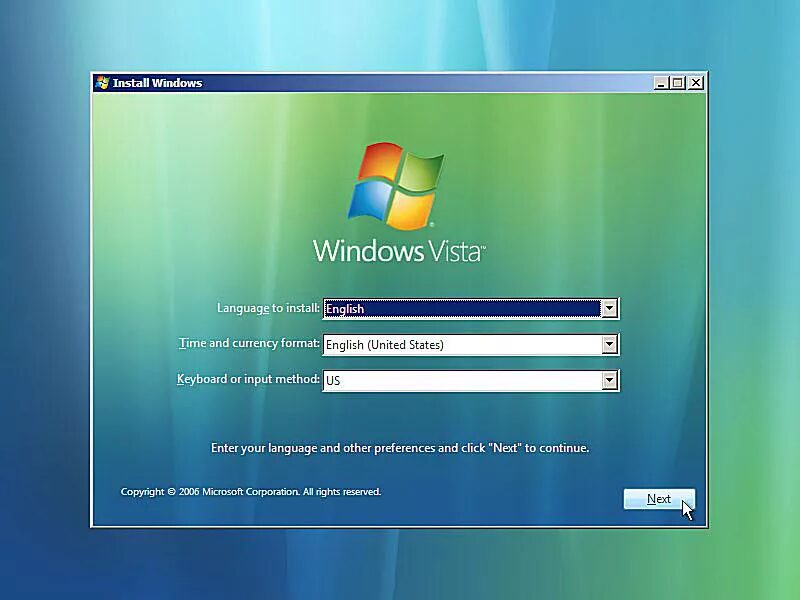
Escolha o idioma a ser instalado, formato de hora e moeda e teclado ou método de entrada que você gostaria de usar no Windows Vista.
Selecione Avançar.
Selecione o link Reparar Seu Computador
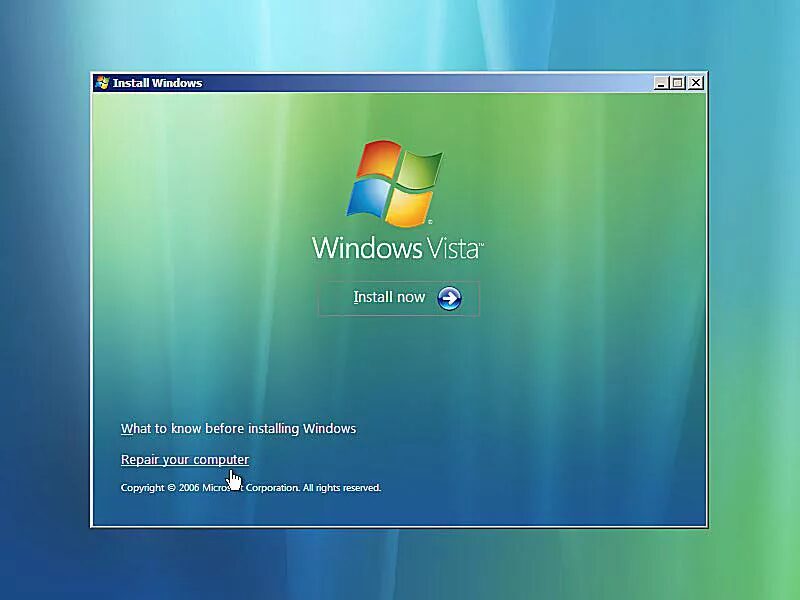
Selecione Reparar o seu computador no canto inferior esquerdo da janela Instalar o Windows .
Este link iniciará as opções de recuperação do sistema do Windows Vista.
Não escolha Instalar agora. Se você já tem o Windows Vista instalado, esta opção é usada para executar uma Instalação Limpa do Windows Vista ou uma Instalação Paralela do Windows Vista.
Aguarde as opções de recuperação do sistema para localizar o Windows Vista em seu computador
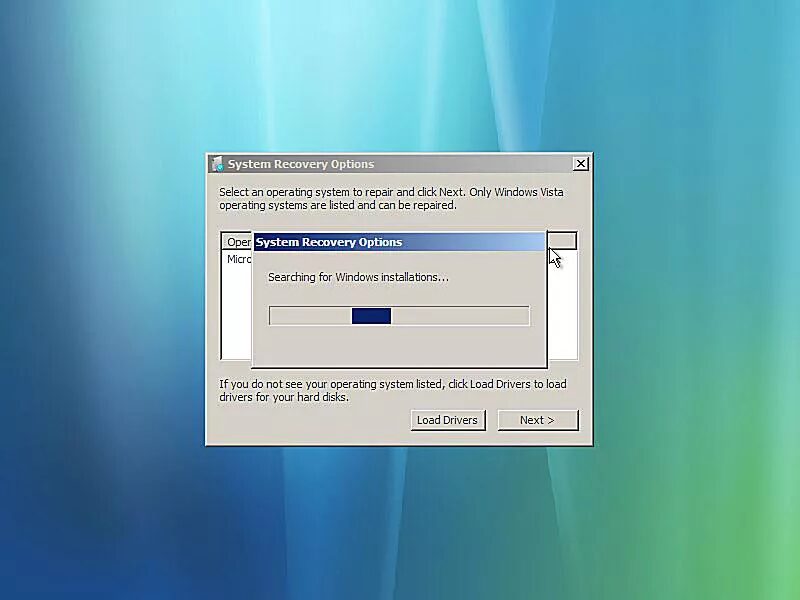
As Opções de Recuperação do Sistema agora procurarão em seus discos rígidos por qualquer instalação do Windows Vista.
Você não precisa fazer nada aqui a não ser esperar. Esta busca de instalação do Windows não deve levar mais do que alguns minutos, no máximo.
Escolha sua instalação do Windows Vista
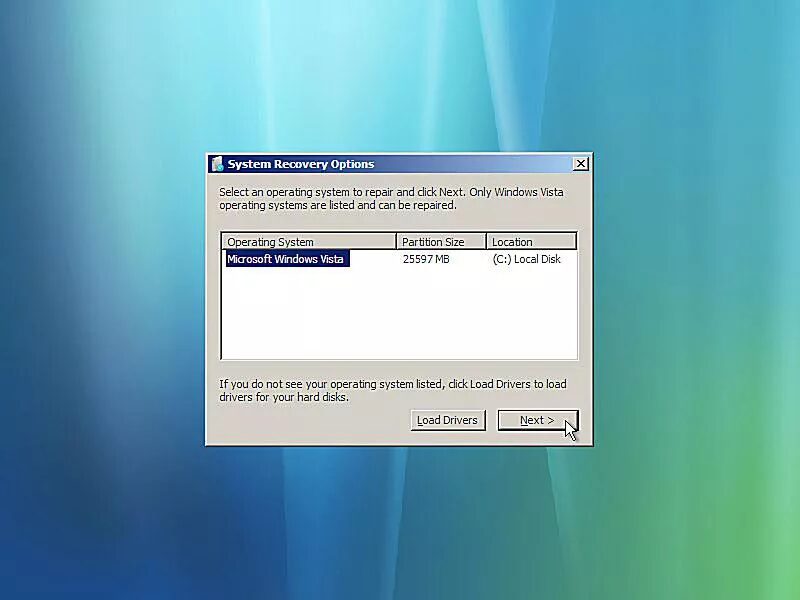
Escolha a instalação do Windows Vista na qual deseja executar o Reparo de Inicialização.
Selecione Avançar.
Não se preocupe se a letra da unidade na coluna Localização não corresponder à letra da unidade em que você sabe que o Windows Vista está instalado no seu PC. As letras de unidade são um tanto dinâmicas, especialmente ao usar ferramentas de diagnóstico como Opções de recuperação do sistema.
Aguarde enquanto o reparo de inicialização procura problemas com arquivos do Windows Vista
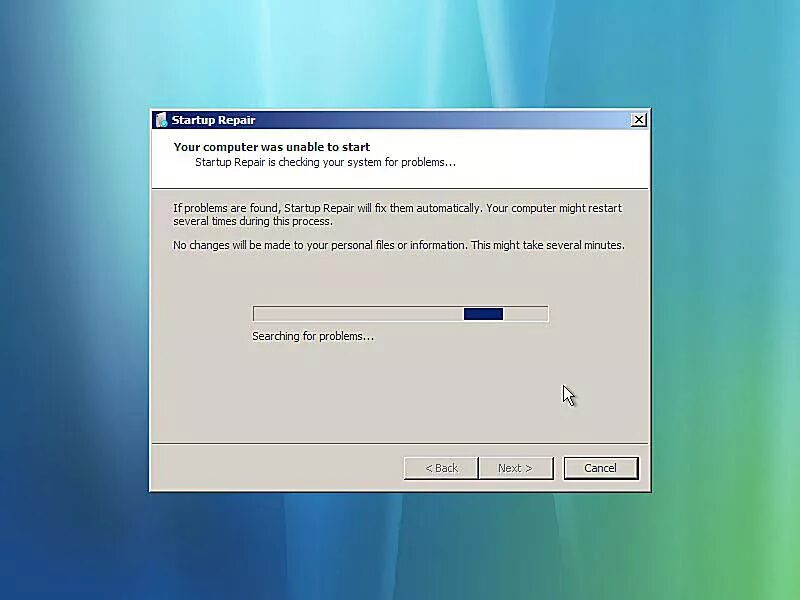
A ferramenta de reparo de inicialização agora irá procurar problemas com arquivos importantes do Windows Vista.
Se o Reparo de Inicialização encontrar um problema com um arquivo importante do sistema operacional, a ferramenta pode sugerir uma solução de algum tipo que você precisa confirmar ou pode resolver o problema automaticamente.
Aconteça o que acontecer, siga as instruções conforme necessário e aceite todas as alterações sugeridas pelo Reparo de Inicialização
Aguarde enquanto o reparo de inicialização tenta reparar arquivos do Windows Vista
:max_bytes(150000):strip_icc():format(webp)/windows-vista-startup-repair-8-580711475f9b5805c20a4f71.jpg)
O Reparo de Inicialização agora tentará reparar quaisquer problemas encontrados nos arquivos do Windows Vista. Nenhuma intervenção do usuário é necessária durante esta etapa.
Seu computador pode ou não reiniciar várias vezes durante o processo de reparo. Não inicialize a partir do DVD do Windows Vista em nenhuma reinicialização. Se fizer isso, você precisará reiniciar imediatamente para que o processo de reparo de inicialização possa continuar normalmente.
Se o Reparo de Inicialização não encontrou nenhum problema com o Windows Vista, você não verá esta tela.
Escolha Concluir para reiniciar o Windows Vista
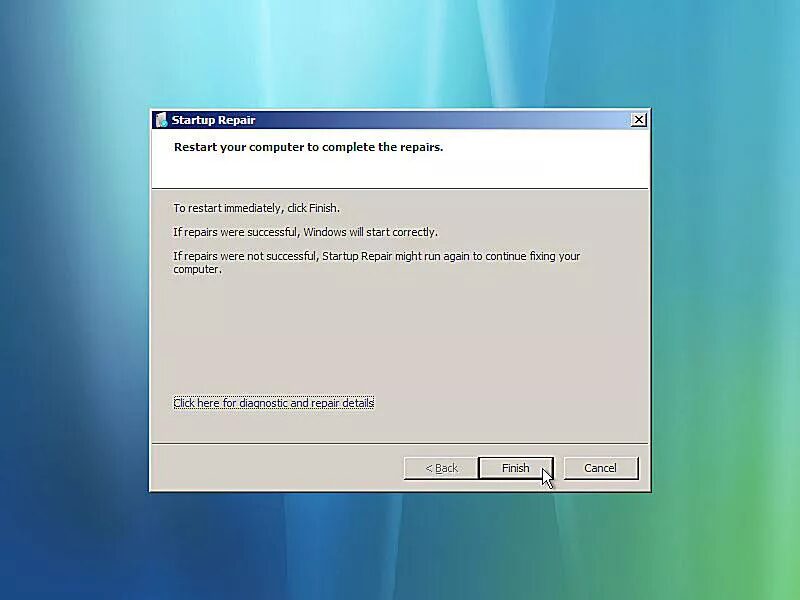
Selecione Concluir quando vir a janela Reiniciar o computador para concluir a janela de reparos para reiniciar o PC e iniciar o Windows Vista normalmente.
O reparo de inicialização não foi suficiente?
É possível que o Reparo de Inicialização não tenha corrigido o problema que você estava tendo. Se a ferramenta de Reparo de Inicialização determinar isso por si mesma, ela poderá ser executada automaticamente após a reinicialização do computador. Se ele não for executado automaticamente, mas você ainda tiver problemas com o Windows Vista, repita essas etapas para executar o Reparo de Inicialização novamente.
Se ficar claro que o Reparo de Inicialização não resolverá o problema do Windows Vista, existem algumas opções de recuperação adicionais, incluindo a Restauração do Sistema.
Você também pode tentar uma instalação limpa do Windows Vista.
No entanto, se você tentou um Reparo de Inicialização do Windows Vista como parte de outro guia de solução de problemas, provavelmente será melhor continuar com qualquer conselho específico que o guia está dando como sua próxima etapa.